반응형
VS Code 는 들여쓰기 설정이 기본적으로 스페이스 4칸으로 되어 있다.
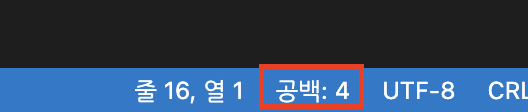
VS Code 에디터 최하단에 보이는 이 글자를 클릭하거나 shift + ctrl(mac:cmd) + p 로 커맨드팔렛트를 띄워서 Indent 를 입력하면 아래와 같은 팝업이 뜬다.

이것을 통해 들여쓰기를 탭과 스페이스 둘 중에 하나로 선택 할 수 있다.
이렇게 설정을 바꾼 후 shift + alt(mac:option) + f 단축키로 해당 파일의 포맷을 재적용할 수 있다.
이 방법은 각각의 파일마다 적용되기 때문에 새 파일을 열었을 때는 또다시 원하는 들여쓰기 설정을 매번 적용해 줘야 한다.
아예 파일 오픈 시 원하는 들여쓰기 설정을 기본 적용하는 방법을 알아보자.

VS Code 의 설정창을 열고 editor tab 을 입력한 후 아래로 스크롤 한다.
Editor: Detect Indentation 체크 박스가 체크 되어 있으면 오픈하는 파일의 들여쓰기 설정을 자동으로 적용한다.
모든 파일들을 강제로 원하는 설정으로 적용하기 위해 이 체크를 해제한다.
Editor: Insert Spaces 체크박스에 체크가 되어 있으면 Indent Using Space 와 동일한 효과를 적용한다.
만약 Tab 으로 적용하고 싶다면 이 체크를 해제한다.
Editor: Tab Size 는 탭 버튼을 눌렀을 때 스페이스 몇 칸이 적용되는지 결정한다.
보통 4 또는 2를 사용한다
반응형




댓글